C'è un motivo principale per cambiare lingua su Shopify: i vostri clienti parlano una lingua diversa da quella offerta di default.
La lingua predefinita è l'inglese, quindi potreste scoprire che i vostri acquirenti parlano principalmente tedesco, francese o cinese, rendendo essenziale la traduzione.
I venditori si trovano anche nella necessità di cambiare lingua su Shopify quando si si espandono in altri mercati.
Ciò giustifica uno dei due approcci:
- Si potrebbero creare più siti regionali (ad esempio uno con nome di dominio .de e un altro con un normale nome di dominio .com). Ma per il nuovo mercato, ha senso implementare la lingua più comune per i clienti di quella regione o paese.
- È possibile offrire più lingue in un unico ecommerce store, dove il cliente sceglie la lingua desiderata, oppure il browser web rileva automaticamente la lingua da utilizzare in base alla posizione dell'utente.
Per fortuna, passare un'altra lingua è facile su Shopify.
Tuttavia, ci sono diverse aree da affrontare, come la traduzione dei contenuti del tema e del modulo di pagamento.
In questa guida vi spieghiamo tutto quello che c'è da sapere su come cambiare lingua su Shopify. Continua a leggere per saperne di più!
Metodo 1: Aggiungere una (o più) nuove lingue utilizzando le funzioni integrate di Shopify
L'obiettivo di questo metodo è mantenere lo store online attuale, ma aggiungere opzioni per più lingue. In questa modalità, il browser può fare la sua magia per selezionare la lingua giusta per ogni utente finale.
Come soluzione di ripiego, il sito elenca un menu a tendina che consente all'utente di selezionare la lingua desiderata per l'intero negozio online.
È un metodo vantaggioso quando si cerca di ridurre al minimo il numero di siti creati in altri mercati.
I commercianti sono in grado di mantenere un sito web per tutte le regioni, pur avendo la possibilità di raggiungere nuovi clienti.
Ecco come aggiungere nuove lingue al vostro negozio Shopify (utilizzando le funzioni di traduzione integrate):
Passo 1: accedere ai Impostazioni (impostazioni) della lingua in Shopify
Accedere al proprio conto Shopify per aprire la dashboard del backend. Nel menu a sinistra, guarda in fondo per individuare il pulsante Impostazioni profilo. Fare clic su Impostazioni profilo.
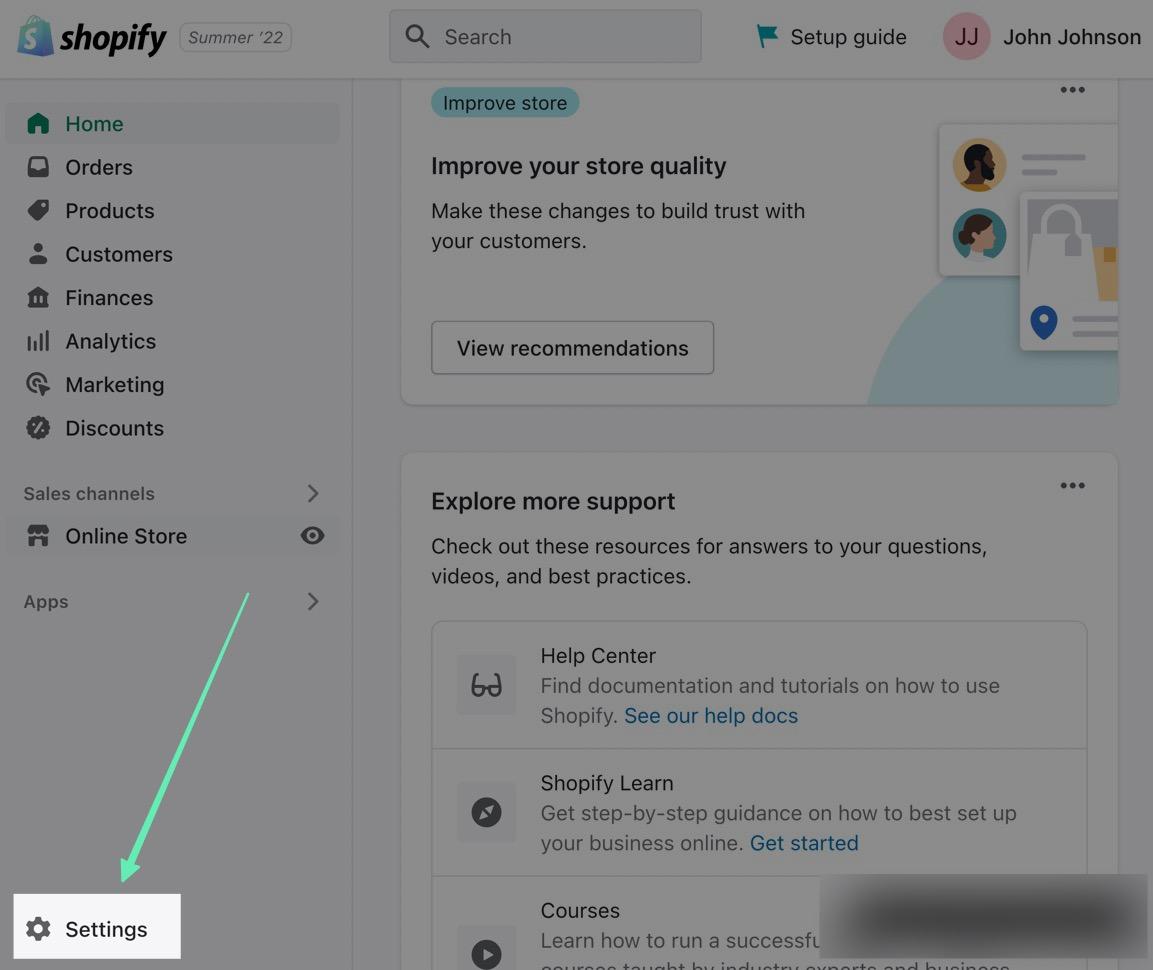
Si accede così al pannello Impostazioni profilo, che presenta un lungo elenco di schede per le impostazioni di domini, metacampi, posizioni e notifiche.
Si sta cercando la scheda Lingue disponibili, situato in fondo all'elenco. Scorrere fino a trovarla, quindi fare clic su Sedi.

In questo modo si passa alla pagina Memorizza le lingue, che consentono di passare alla fase successiva per l'aggiunta delle lingue al negozio.
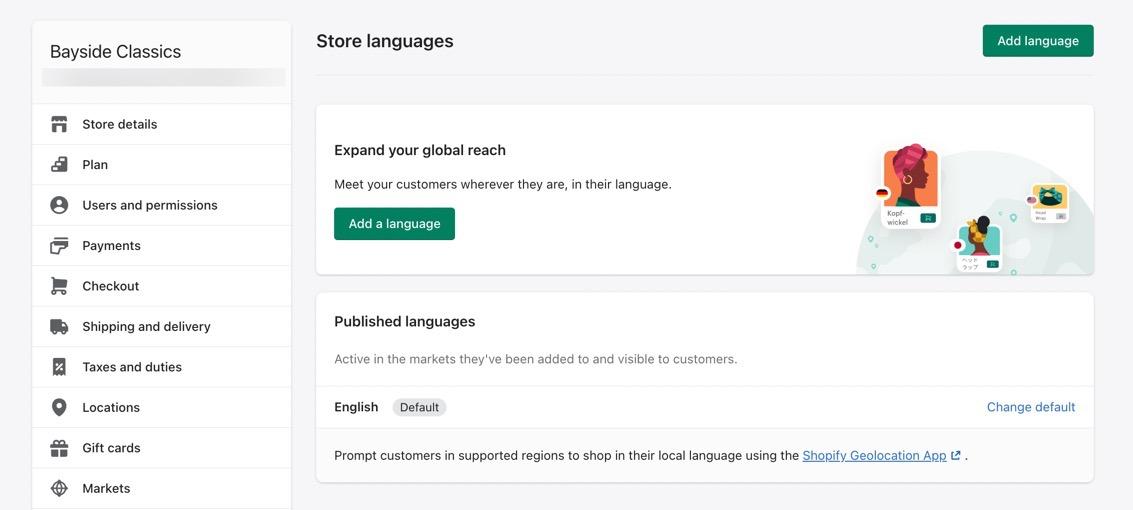
Passo 2: aggiungere una lingua
Fare clic sul polso Aggiungi una lingua.
Nota: si noterà che la lingua corrente è l'inglese. Durante questa procedura, l'inglese rimane una delle lingue che i clienti possono scegliere.
Tuttavia, è possibile eliminare l'inglese (per un sito che ha bisogno di un'unica lingua diversa dall'inglese) o mantenerlo per consentire ai clienti di scegliere la lingua più adatta.

Viene utilizzato per una finestra di dialogo che consente di selezionare le lingue disponibili su Shopify. Fare clic sul menu a discesa.
Navigare fino a una delle lingue che si desidera aggiungere. Selezionare la lingua.
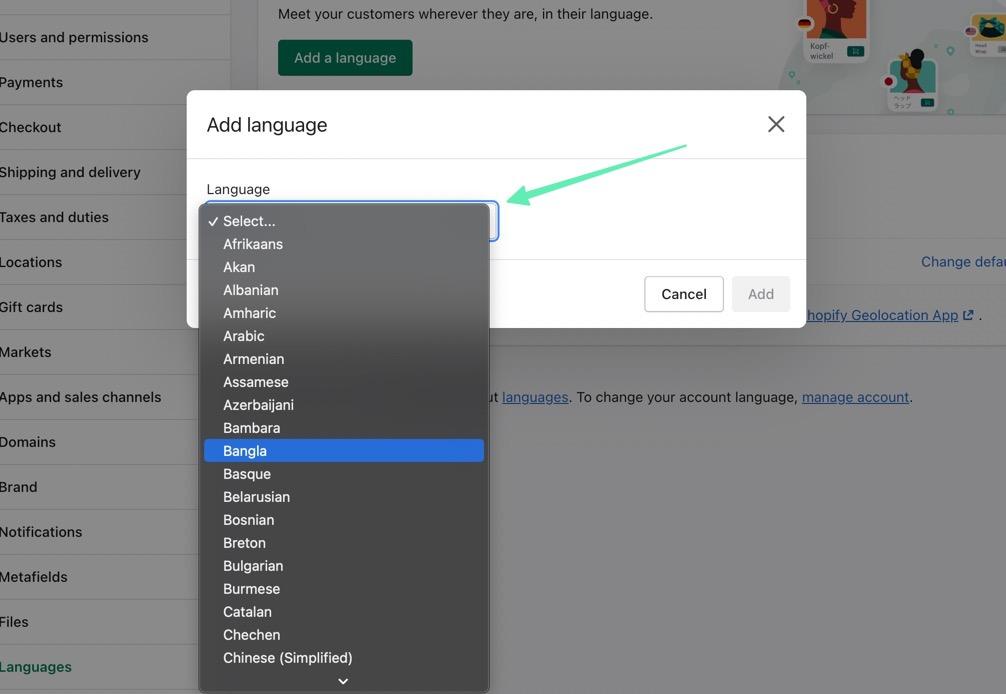
Una cosa da tenere presente è che alcune lingue sono tradotte professionalmente per fornire una transizione più accurata dall'inglese.
Esempio di annuncio, Shopify ha già tradotto professionalmente gran parte dei contenuti che si trovano nei temi standard di Shopify, offrendo un'opzione molto più solida per il passaggio a un'altra lingua.

Tuttavia, alcune lingue non sono tradotte professionalmente.
Ciò significa che Shopify utilizza strumenti di traduzione automatica (simili a Google Translate) per ottenere una traduzione abbastanza accurata di ciò che è presente sul vostro sito web.
Questo può essere utile, ma spesso è necessario caricare le traduzioni dei propri contenuti per ottenere il risultato migliore.
Le traduzioni automatiche sono utili anche come punto di partenza per creare le proprie traduzioni importabili.
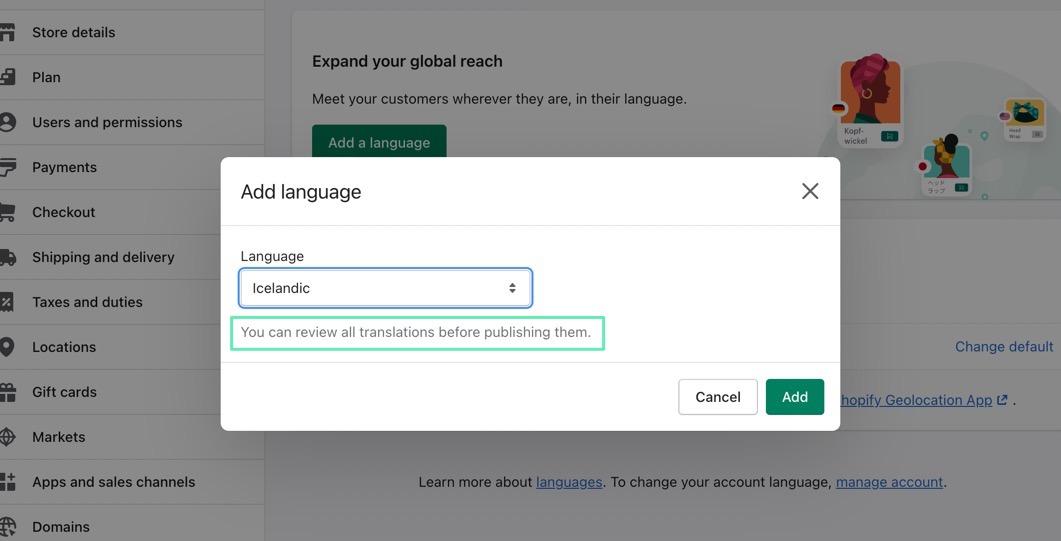
Una volta scelta la lingua, fare clic sul pulsante Aggiungi.
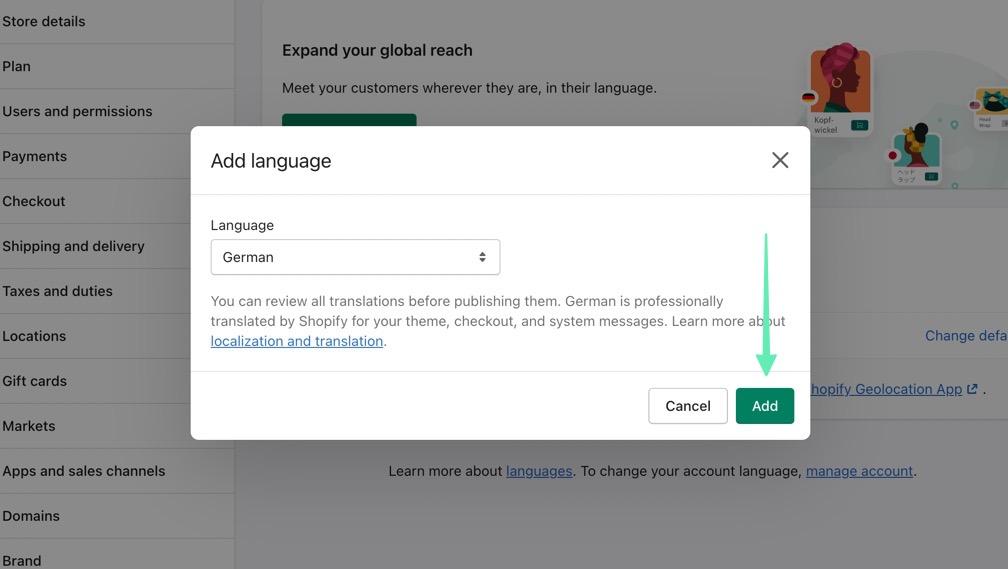
Passo 3: Importare le traduzioni necessarie per il contenuto (facoltativo)
Alcuni temi Shopify potrebbe non supportare la traduzione completa.
Inoltre, può capitare che la lingua desiderata non venga tradotta professionalmente da Shopify, lasciandovi con una traduzione in qualche modo errata che dovrete correggere manualmente.
per fortuna, Shopify offre diverse soluzioni per i problemi di traduzione.
Una di queste consiste nell'importare un CSV con le traduzioni dei propri contenuti.
Può sembrare frustrante (il fatto di dover completare da soli tutte le traduzioni), ma è molto più veloce seguire questa strada invece di scorrere l'intero sito web per apportare modifiche a ogni blocco di testo.
L'importazione prende le vostre traduzioni (vi consigliamo di assumere qualcuno per questo) e aggiorna automaticamente l'intero sito per voi.
È sufficiente fare clic sul pulsante Importare sulla pagina StoreLanguages per completare il processo. Verrà quindi richiesto di caricare un file CSV con tutte le traduzioni al suo interno.
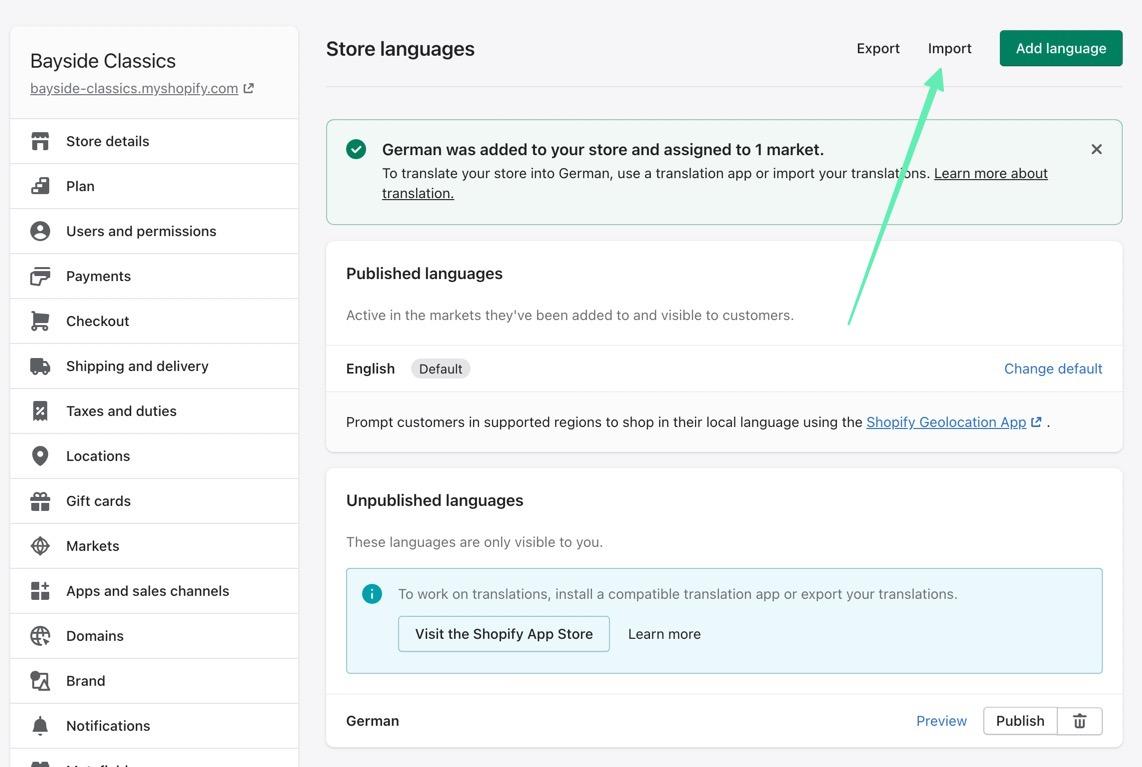
Passo 4: Pubblicare le lingue installate in precedenza
Il fatto di aver aggiunto una nuova lingua non significa che sia stata pubblicata nel vostro negozio ecommerce.
Nella pagina NegozioLingue disponibili di Shopify, scorrete fino in fondo alla pagina per vedere l'intestazione IneditoLingue disponibili. Qui si dovrebbe vedere la lingua più recente aggiunta allo store.
È necessario fare clic sul pulsante Pubblica perché la lingua venga effettivamente applicata allo store.
Nota: considerare l'uso del pulsante Anteprima per accedere a un'idea di come le traduzioni automatiche e professionali con il vostro tema Shopify.
Alcuni temi non funzionano bene con le traduzioni di base; per queste situazioni, si consiglia di utilizzare un'applicazione di traduzione o di caricare le proprie traduzioni.
Dopo vedere il clic del pulsatore Pubblica, si dovrebbe vedere la nuova lingua predefinita come “Pubblicata” accanto alla lingua inglese predefinita.

Passo 5: Aggiungere un nuovo mercato per la lingua
Shopify utilizza i “mercati” per offrire lingue e valute alternative agli acquirenti che vivono in Paesi che non servono abitualmente.
I venditori possono aggiungere nuovi mercati per ottenere una maggiore personalizzazione delle regioni.
Per fare in modo che la nuova lingua sia disponibile come aggiungere per alcuni mercati, è necessario aggiungere un nuovo mercato a cui collegare la lingua.
Nella pagina Memorizza le lingue, fare clic sul link Vai ai mercati. Questo dovrebbe apparire all'interno della conferma che la nuova lingua è stata pubblicata.

È possibile aggiungere e rimuovere singoli mercati da questa pagina, ma la soluzione più semplice è scegliere il mercato Internazionale (che comprende oltre 25 mercati come Australia, Austria e Germania).
Nota: fare clic sul link altro per visualizzare l'elenco delle lingue incluse in ciascun mercato. Assicurarsi che alla propria lingua sia assegnata un mercato.
In caso contrario, la lingua non apparirà come opzione quando le persone di quel Paese visiteranno il vostro sito web.
Seleziona il link gestire nella sezione Internazionale.
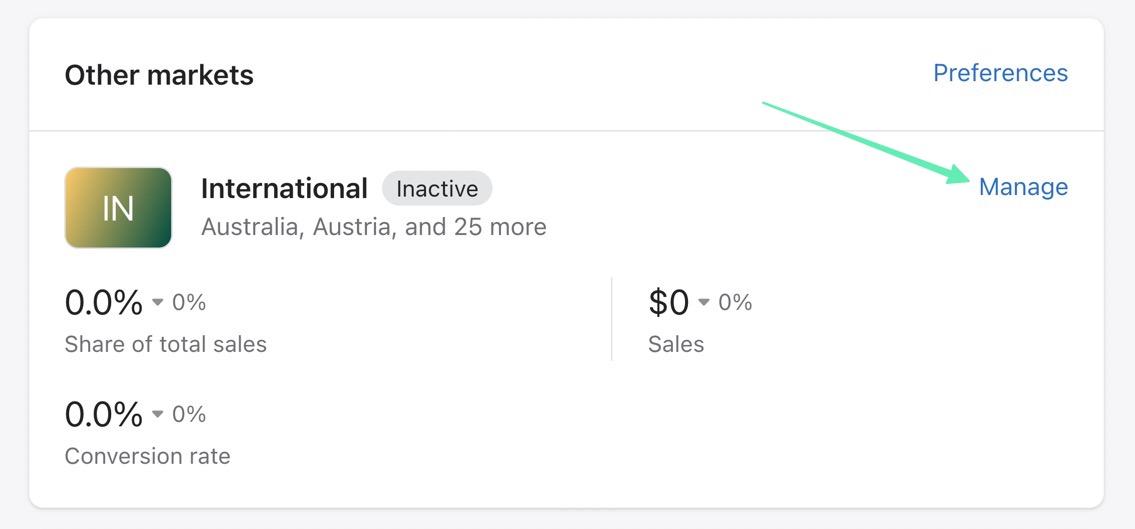
La pagina successiva indica che il mercato non è attivo. Per verificare se la lingua desiderata è inclusa nel Mercato internazionale, fare clic sul link Vedi tutto.
In caso contrario, fare clic su Attivare per il mercato internazionale.
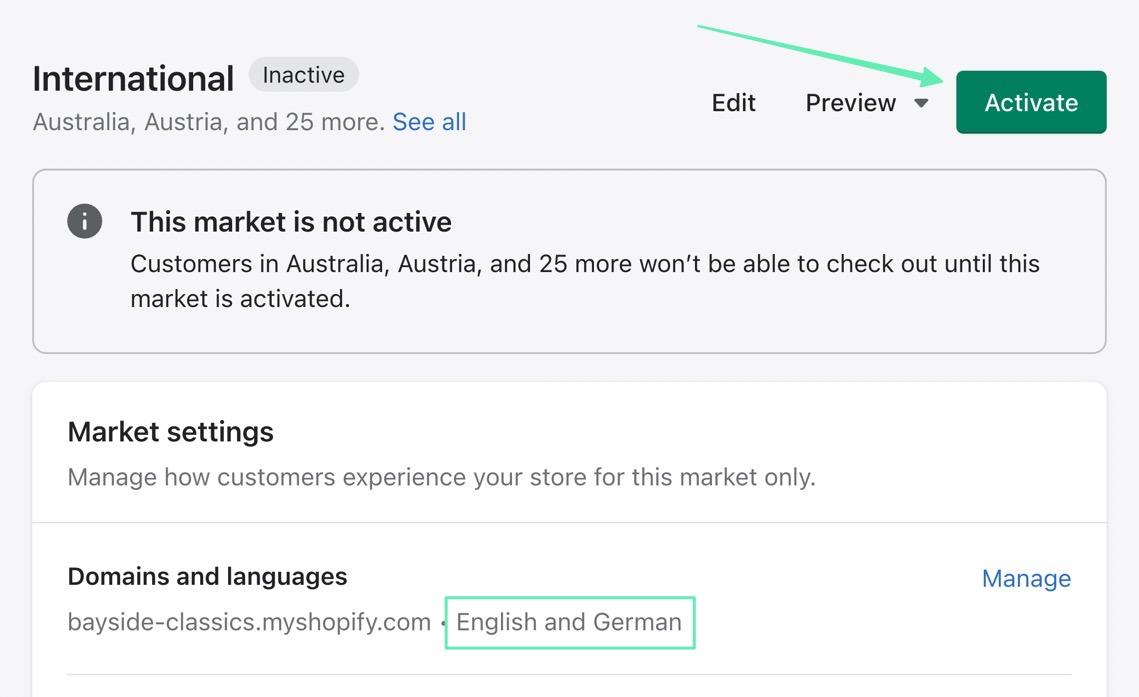
Passo 6: Aggiungere una selezione di lingua
A questo punto, alcuni browser selezioneranno automaticamente la lingua giusta per un utente in base al paese del suo indirizzo IP.
Tuttavia, è consigliabile fornire dei selettori sul frontend, in modo che gli utenti stessi possano scegliere le lingue che desiderano visualizzare sul vostro sito Shopify.
Per aggiungere dei selezionatori, cercate e fate clic sul link Gestisci nell'app di geolocalizzazione, elencato in fondo alla pagina PubblicatoLingue.
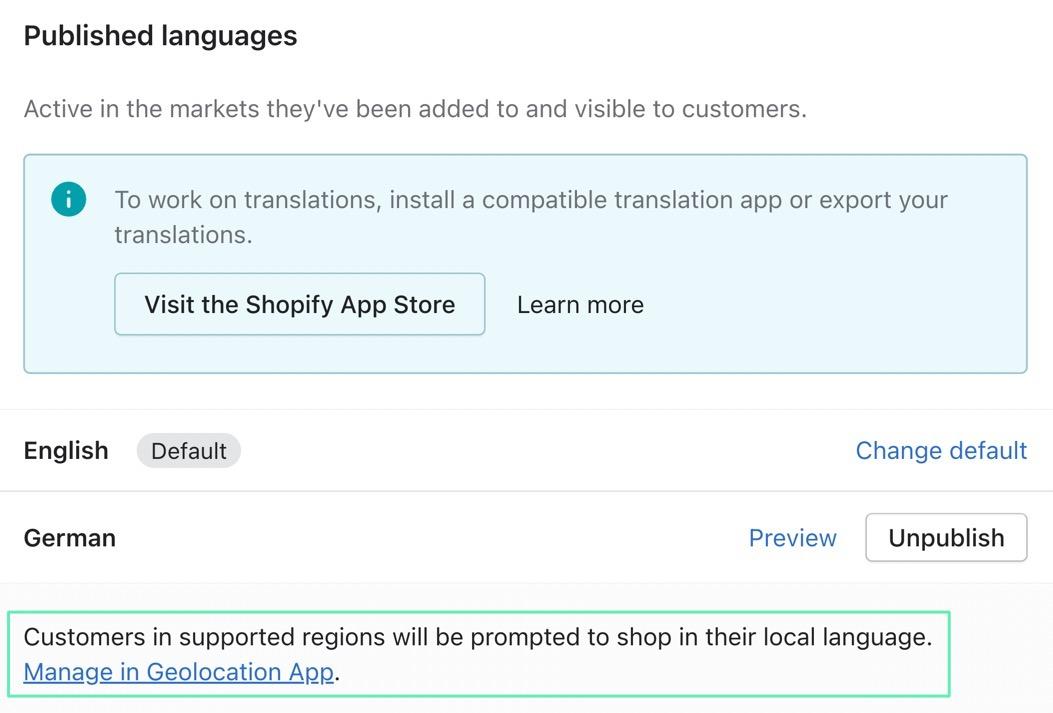
È inoltre possibile accedere allo strumento di geolocalizzazione nella sezione Apps della plancia di Shopify.
All'interno di questa applicazione, scegliete di Mostra raccomandazioni; questa attiva una finestra popup per i nuovi utenti per scegliere sempre il mercato desiderato.
È inoltre possibile selezionare la casella di controllo per mostrare i selettori che ne inseriscono uno Show I selettori nel piè di pagina.
Nota: quest'area di geolocalizzazione offre anche una scheda personalizzabile per modificare il design complessivo dei selettori. È possibile modificare tutto, dai colori al testo.
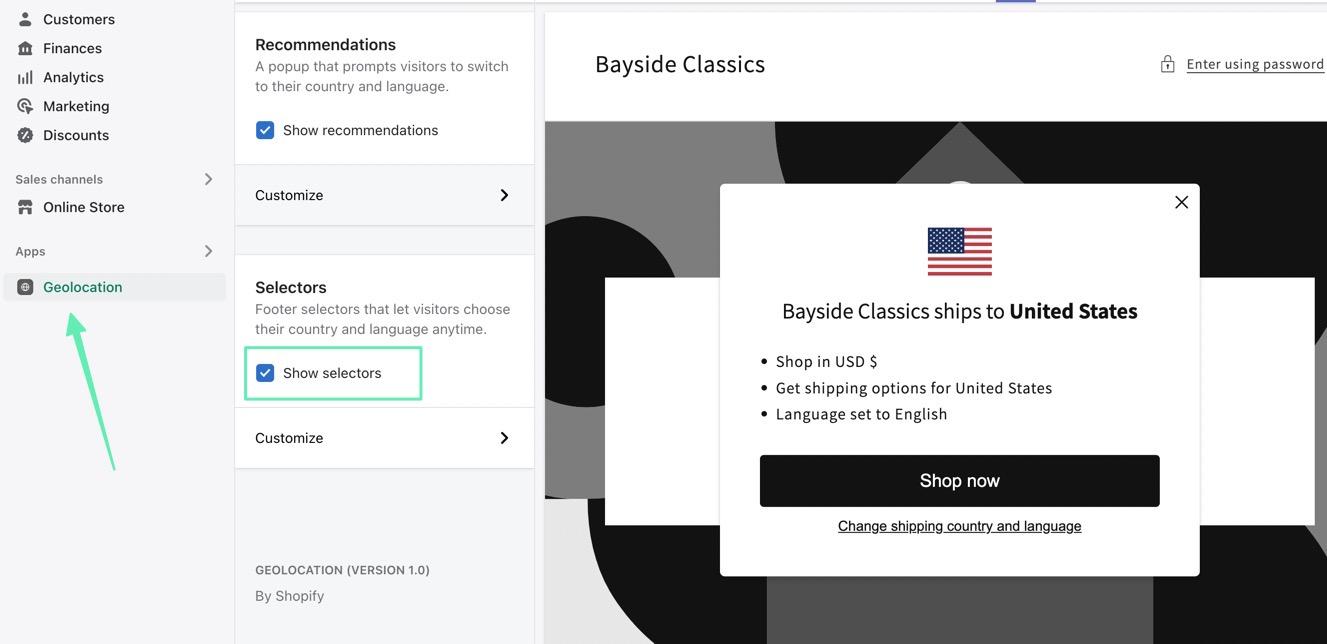
Ora, sul frontend del vostro negozio, chiunque arrivi al vostro sito di ecommerce vede una finestra popup con i seguenti elementi:
- Un'indicazione su quale lingua corrente è selezionata per la procedura predefinita
- Un pulsante per continuare con la lingua predefinita
- Un collegamento per Cambia lingua in una qualsiasi delle altre lingue attivare nel tema.
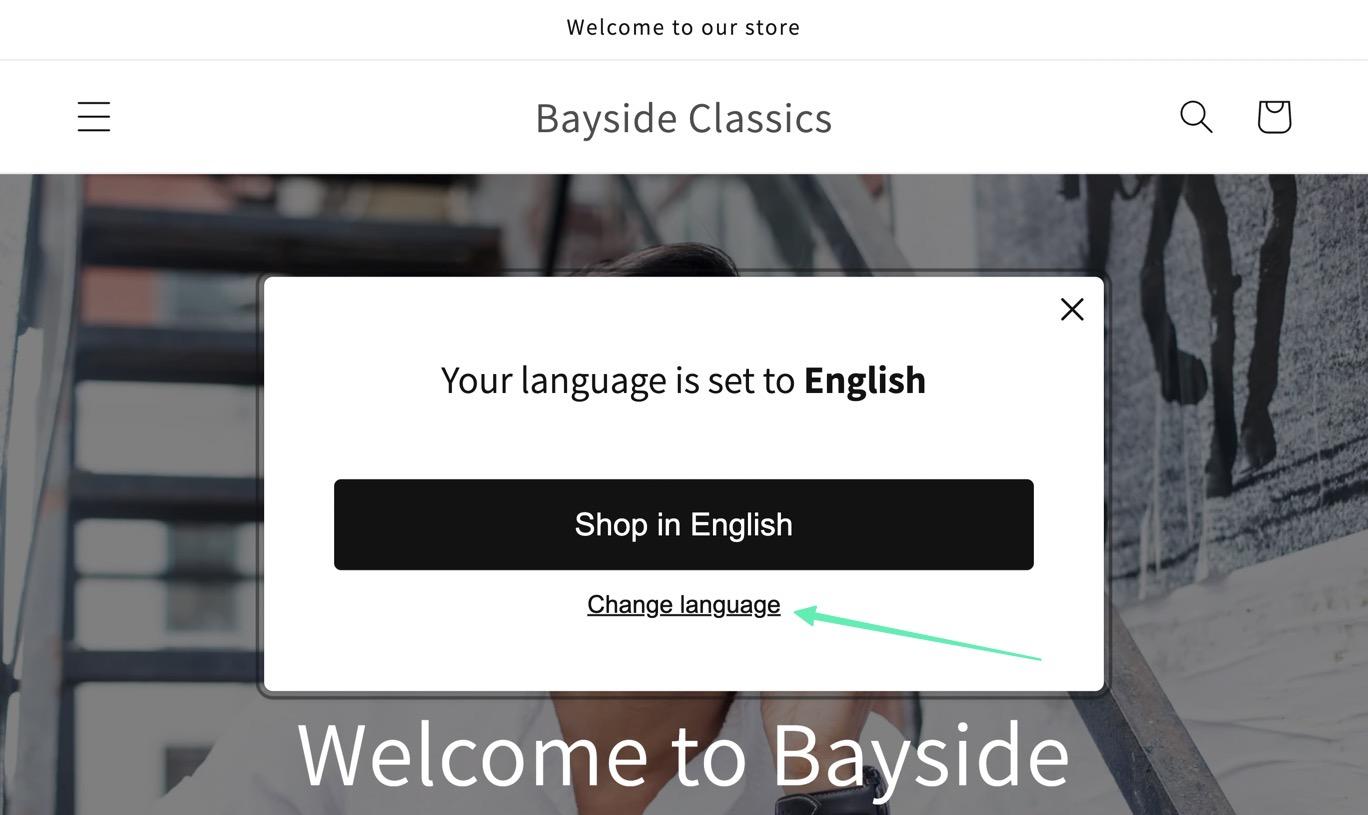
Quando si cambia la lingua, l'utente accede a un menu a tendina che consente di una lingua con un'altra sostituire. Quindi, può fare clic sul pulsante Acquista in (Lingua) per procedere.

Il selettore su tutta la pagina è un po' meno invasivo e funge da cambio di lingua globale in qualsiasi punto del sito.
Una volta attivo, gli utenti possono trovarlo nella parte inferiore del piè di pagina.
Funziona in modo simile al popup, ma fornisce un cambio di valuta (se attivo sul sito) e un menu rapido a tendina per configurare la lingua giusta.

Passo 7: Visualizzazione dei risultati della traduzione su Shopify
Sia che la traduzione della lingua di Shopify sia avvenuta grazie alle funzioni di rilevamento automatico del browser web, sia che l'utente abbia selezionato una lingua diversa, il tema passa la maggior parte del contenuto possibile alla nuova lingua.
In questo caso è essenziale testare le traduzioni linguistiche, poiché alcuni temi Shopify non supportano le traduzioni come altri.
E potresti scoprire che le lingue senza traduzioni professionali producono risultati meno affidabili.
Ecco un collage di banner sulla homepage del nostro store di prova per mostrarervi che la traduzione in tedesco ha funzionato con successo.

È importante rivedere ogni pagina del vostro sito web, compresi il blog, le pagine dei prodotti, le informazioni su di loro e la pagina dei contatti.
Prendiamo ad esempio la nostra pagina dei prodotti. Gran parte del contenuto, in particolare i pulsanti, è stato tradotto.
Tuttavia, il menu a discesa delle informazioni sui prodotti sono ancora in inglese.
Se trovate alcune aree non tradotte, dovete considerare la possibilità di caricare i vostri file di nel tema o di optare per un altro metodo, come un'app di traduzione (vedi sotto).
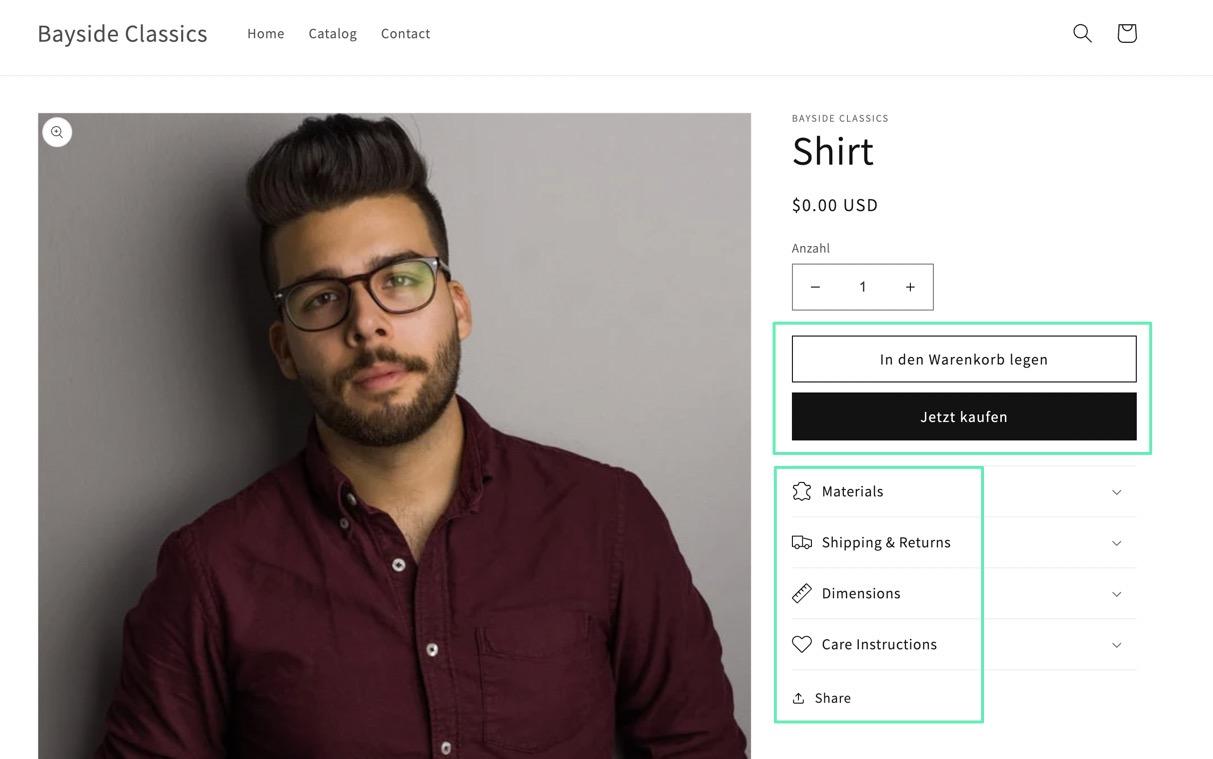
Metodo 2: utilizzare un'applicazione di traduzione di Shopify
Imparare a cambiare lingua su Shopify richiede un po' di pazienza e di ricerca, considerando che spesso è necessario caricare le proprie traduzioni e che, a volte, il tema non gioca bene con le lingue scelte.
In questo caso, di solito è meglio rivolgersi a un'app di traduzione per Shopify.
Tra le principali app di traduzione per Shopify vi sono:
- Transcy (Traduzione linguistica AI)
- Langifica
- LangShop
- Bablic Translation
Considerate di testare tutte le app di traduzione per vedere quali offrono i risultati migliori per il vostro negozio.
Esistono anche alcune app che forniscono traduzioni umane piuttosto che quelle automatizzate fornite dalle app consigliate sopra.
Per questo tutorial, utilizzeremo Transcy perché ha un piano gratuito e le traduzioni con intelligenza artificiale piuttosto bene.
Passo 1: installare e configurare l'App Transcy
L'installazione dell'applicazione Transcy: AI Language Traduci dallo Shopify App Store.
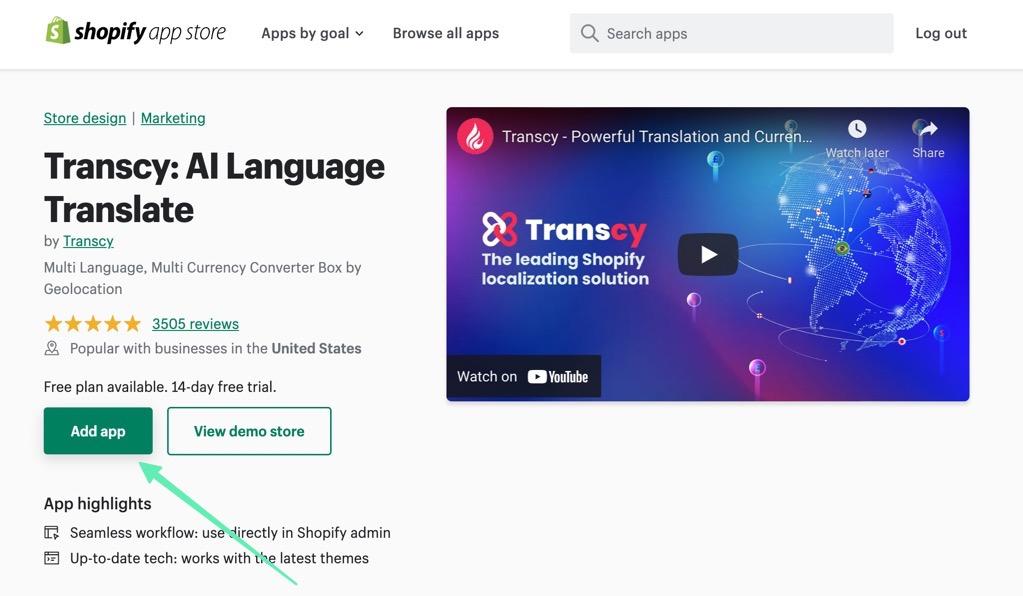
Seguite i passaggi necessari per collegare l'app al vostro store Shopify. Al termine, vedi una scheda Transcy sotto la sezione Apps e sarai portato alla dashboard di Transcy, che mostra le opzioni per:
- Aggiungi lingua di destinazione
- Aggiungi valuta di destinazione
- Personalizza commutatore
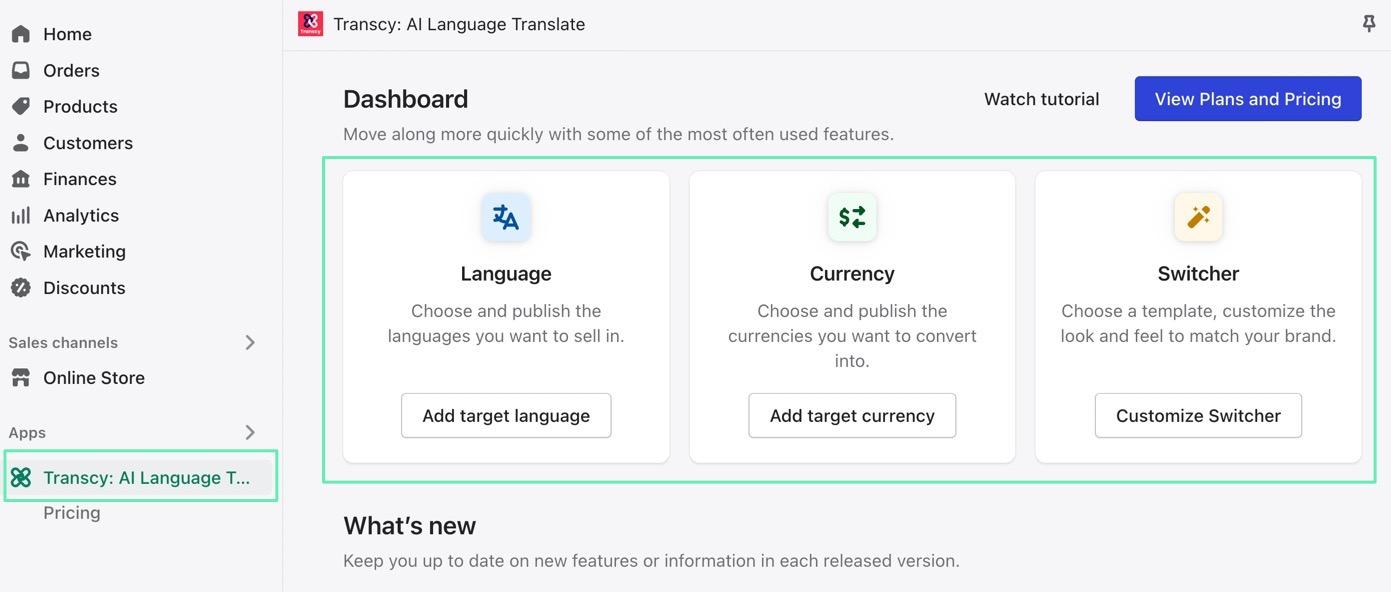
Passo 2: Aggiungere una lingua di destinazione
Per iniziare, fare clic sul pulsante Aggiungi Obiettivo Lingue disponibili nel cruscotto Transcy di Shopify.

Si apre una nuova finestra: Il cruscotto Transcy. Fare clic sul pulsante Aggiungi la lingua di destinazione

Selezionare una lingua dal menu a discesa; ce ne sono sono disponibili.
Fare clic su Aggiungi una volta selezionata la lingua desiderata.
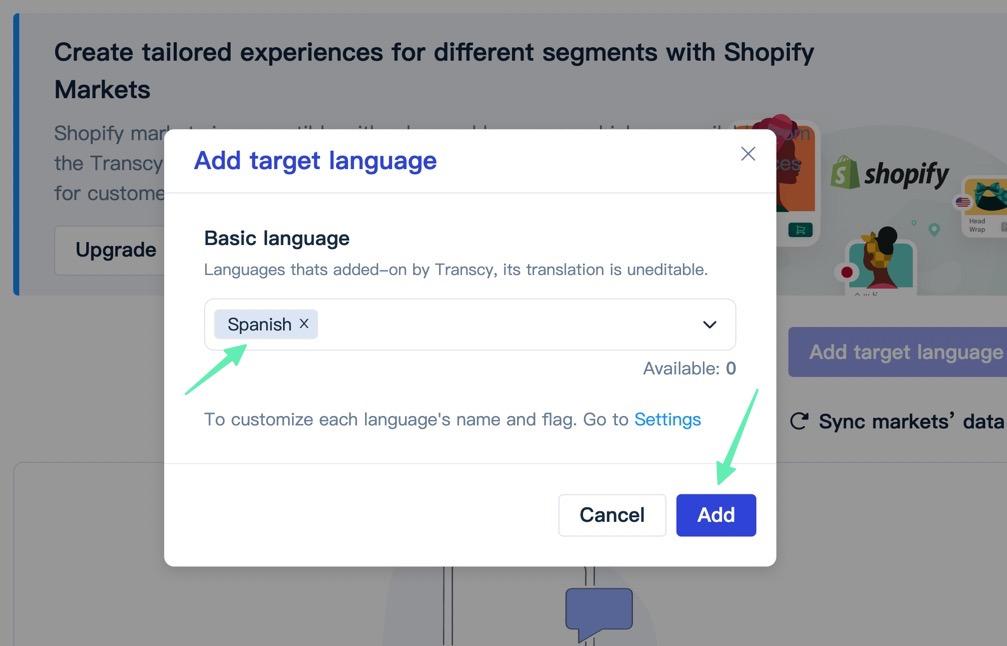
A questo punto si dovrebbe vedere la lingua in questione nell'elenco delle lingue di destinazione su Transcy.
Premere l'interruttore Pubblica in modo che sia verde e attivo.
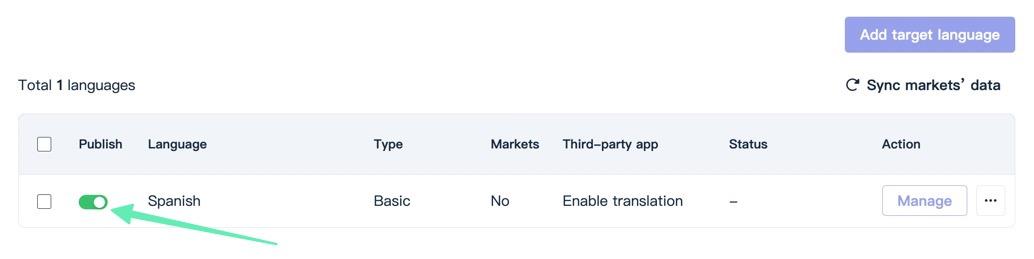
Passo 3: Aggiungere un Cambio Lingua
Tornare alla plancia di Shopify. Fare clic sul polso Cambio lingua.
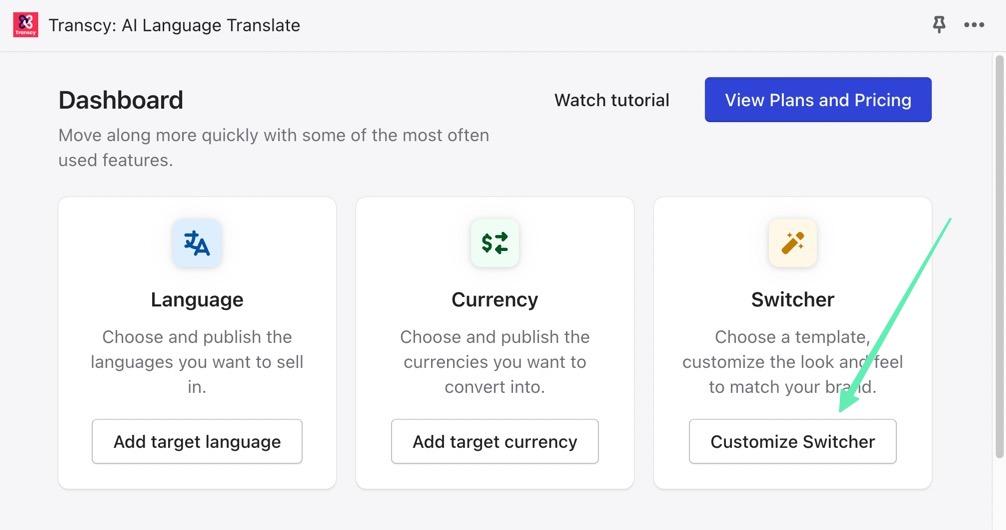
Questa consente di personalizzare ogni aspetto del commutatore di lingua, con impostazioni per la scelta di menu a discesa o popup, oltre a strumenti di salvataggio e personalizzazione dei modelli.
Tuttavia, per rendere attivo il traduttore con il commutatore è necessario completare alcuni passaggi.
Cliccate sull'icona Go-To (la piccola freccia accanto alla scritta “Activate Transcy Switcher on Storefront”).

In questo modo si accede alla sezione Incorpora l'app di Shopify. In sostanza, Transcy Switcher è un'applicazione integrata separata che deve essere attivata.
A tal fine, spostare l'interruttore su On per Commutatore Transcy. Nota: basta di fare clic sul pulsante Salva una volta attivata l'integrazione dell'app Transcy Switcher.
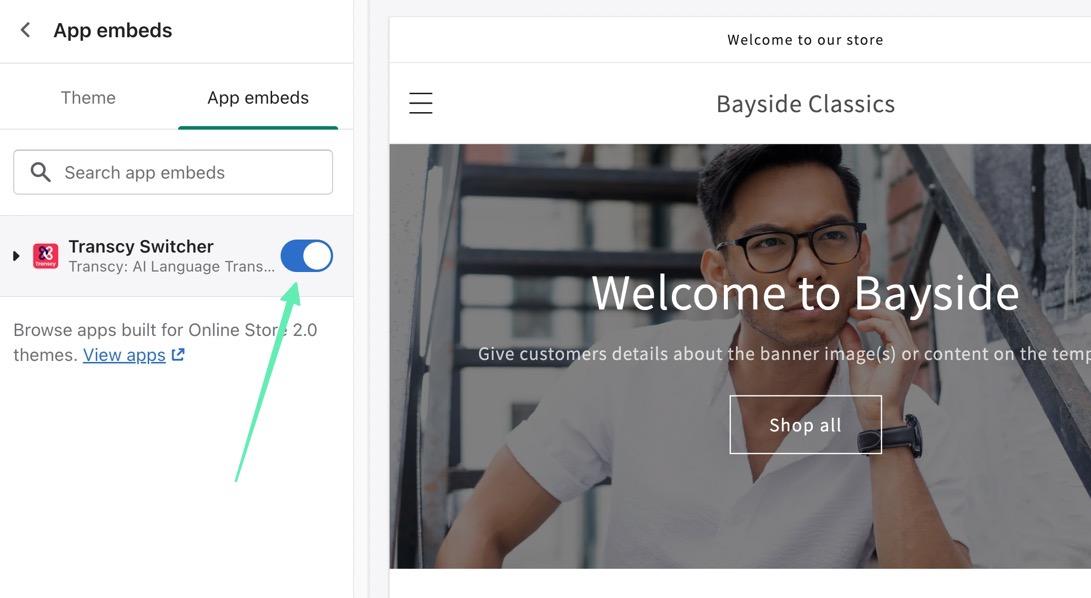
Nella dashboard di Transcy, all'interno di Switcher Settings, trova l'intestazione Visibilità del commutatore. prima che sia attivato, quindi cambiare l'impostazione da Admin a Pubblico, in modo che tutti possono vedere lo switcher. Ancora una volta, fare clic su Salva.

Fase 4: Prova del switcher e delle traduzioni linguistiche
Con l'aggiunta di una lingua e l'attivazione del commutatore, è ora possibile accedere al frontend del proprio negozio ecommerce per testare la funzionalità di traduzione.
Verrà visualizzato un menu a tendina nell'intestazione o una finestra di comparsa, a seconda della scelta effettuata.
L'utente può scegliere una lingua (e una valuta, se sono state aggiunte più valute) e fare clic su Applica per eseguire le traduzioni.

Di conseguenza, l'intero negozio online viene tradotto nella nuova lingua.
Abbiamo riscontrato che le app di traduzione come Transcy sono più precise e offrono un maggiore controllo sulle traduzioni rispetto a quelle offerte di default da Shopify.
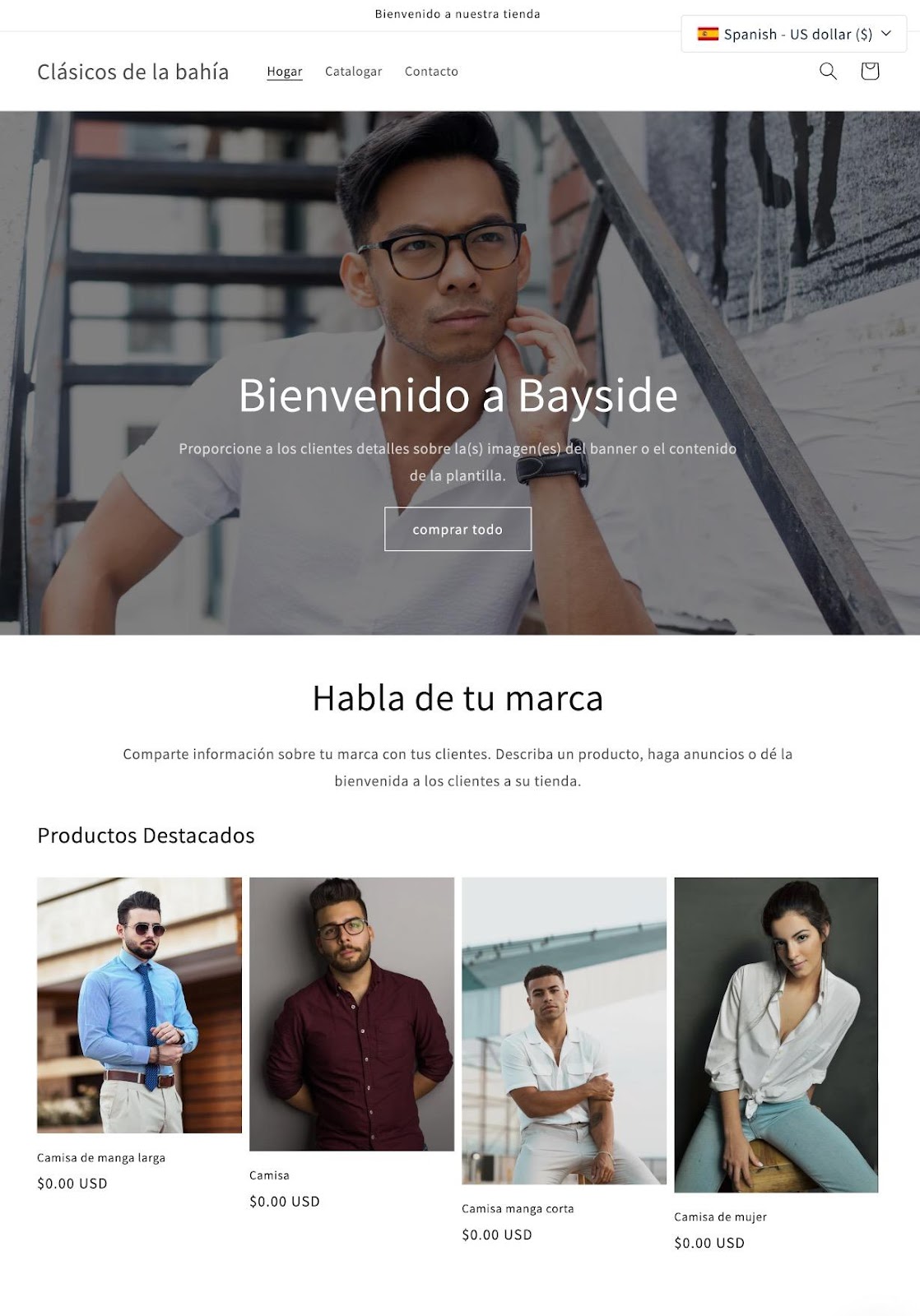
Suggerimento: considera l'aggiornamento
Sebbene Transcy disponga di eccellenti strumenti di traduzione, è dotato anche di traduzione automatica, oltre che di strumenti di geolocalizzazione e di traduzione di contenuti specifici.
In questo modo, ogni nuovo contenuto aggiunto allo store viene tradotto, senza che sia necessario eseguire nuovamente la traduzione.
Queste funzioni sono disponibili con il piano Basic di Transcy, che richiede un aggiornamento a pagamento.
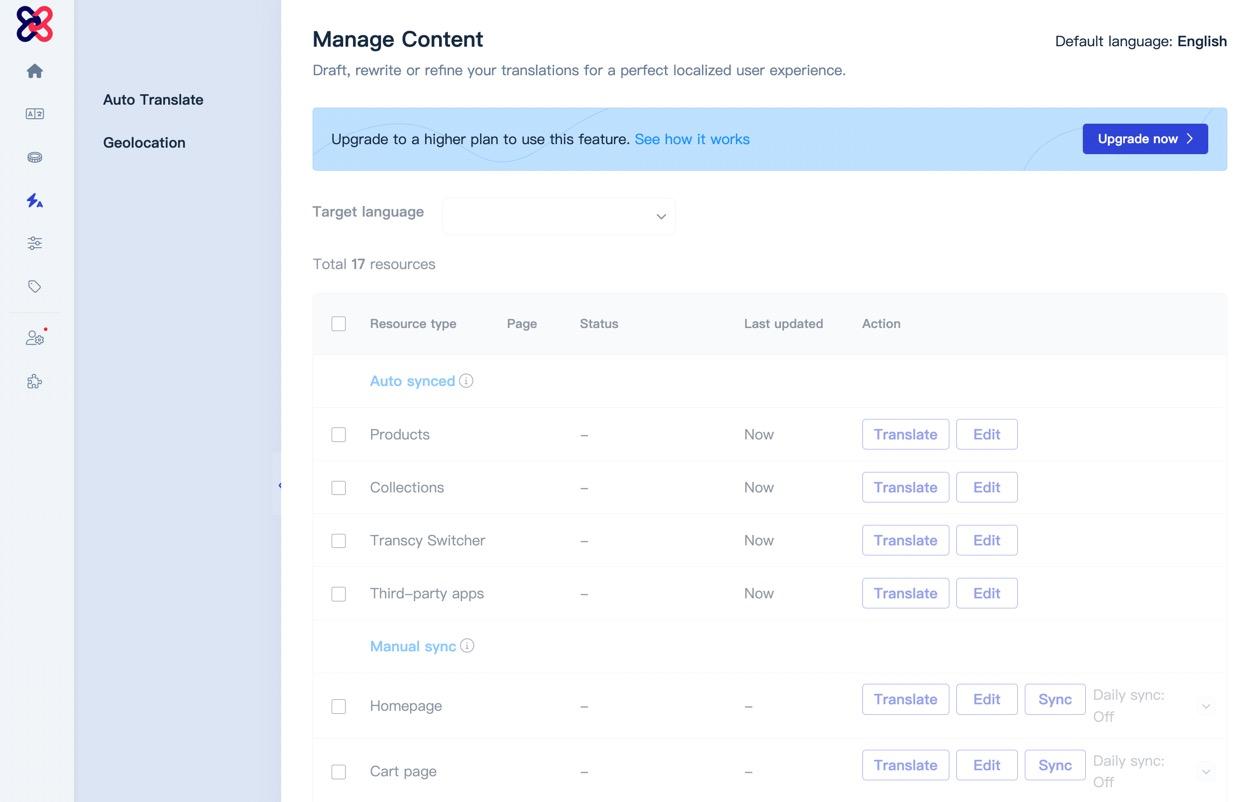
La nostra conclusione
Imparare a cambiare lingua su Shopify aiuta i commercianti che vogliono espandersi in altri mercati.
È anche uno strumento utile affinché tutti gli utenti di Shopify sapereno che possono aprire un negozio con la piattaforma di ecommerce più potente del mercato, senza doversi preoccupare di problemi linguistici.
In questo articolo abbiamo esplorato diversi metodi per aggiungere nuove lingue al vostro store, i selezionatori di lingue e utilizzare un'app traduttore di Shopify per traduzioni più avanzate.
Se hai bisogno di chiarimenti su come cambiare lingua su Shopify, condividete i vostri pensieri nella sezione commenti qui sotto.
Avete mai provato a cambiare lingua in Shopify? Se sì, hai qualche suggerimento aggiuntivo per chi lo fa per la prima volta?




Commenti Risposte 0